Képernyőfelvétel készítése
A készülékén látható bármelyik képernyőről rögzíthet állóképet, képernyőfelvétel formájában. Képernyőfelvétel készítése után a képet megtekintheti, szerkesztheti és megoszthatja. Az Ön által készített képernyőfelvételek automatikusan a készülék belső tárhelyére kerülnek.
-
Nyomja meg egyszerre a hangerő csökkentése gombot és a bekapcsológombot.
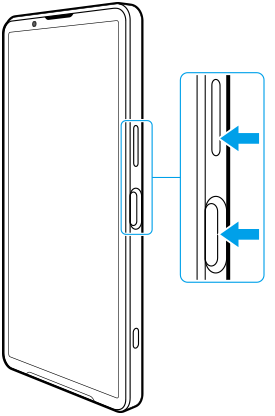
Képernyőfelvétel készítése a Gyors beállítások panelről
-
Csúsztasson lefelé kétszer a képernyő felső szélétől.
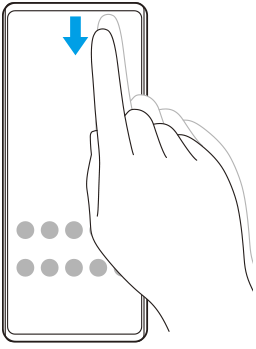
-
Koppintson az
 (Képernyőfelvétel) elemre.
(Képernyőfelvétel) elemre.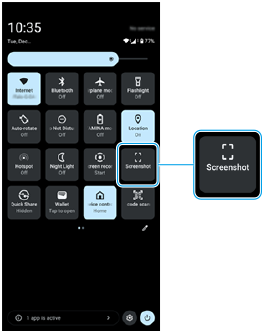
Tipp
- A Vezérlőpulttal képernyőfelvételt készíthet. Pöccintse az Oldalérzékelő sávot befelé, a képernyő felé, vagy a Vezérlőpult megjelenítéséhez keresse meg a
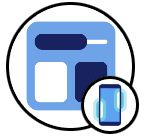 (Vezérlőpult ikon) elemet, és koppintson rá, majd koppintson a [Képernyőkép] elemre.
(Vezérlőpult ikon) elemet, és koppintson rá, majd koppintson a [Képernyőkép] elemre. - A képernyőfelvétel készítésének műveletét egy oldalérzékelő sávon végzett ujjmozdulathoz rendelheti. Keresse meg a [Beállítások] > [Működés és megtekintés] > [Oldalérzékelő] > [Funkció hozzárend. ujjmozdulathoz] elemet, koppintson rá, válassza ki az ujjmozdulatot ([Pöccintés befelé a képernyő felé], [Pöccintés felfelé] vagy [Pöccintés lefelé]), majd koppintson a [Képernyőkép készítése] elemre.
Görgethető képernyőfelvétel készítése
Képernyőképet készíthet a görgethető képernyőkről.
Megjegyzés
- A gördülő képernyőképek funkció akkor használható, ha az alkalmazás támogatja ezt a funkciót.
-
Nyomja meg egyszerre a hangerő csökkentése gombot és a bekapcsológombot.
-
Koppintson a [Több rögzítése] elemre.
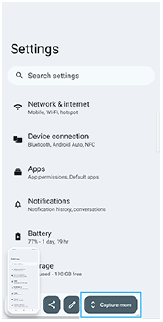
-
A vonal húzásával állítsa be a képernyőkép területét, majd koppintson a [Mentés] gombra.
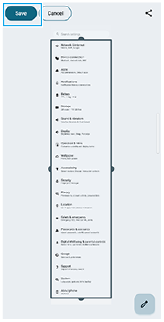
Képernyőfelvétel készítése egy éppen használt alkalmazásról
-
Koppintson az
 (Áttekintés gomb) elemre a navigációs sávon.
(Áttekintés gomb) elemre a navigációs sávon.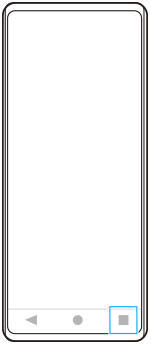
-
Balra vagy jobbra csúsztatással válassza ki azt az alkalmazást, amelyikről képernyőfelvételt szeretne készíteni, utána koppintson a [Képernyőkép] gombra.
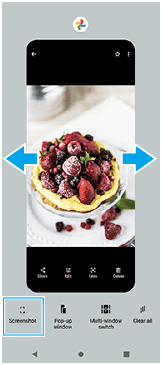
TP1001701393
